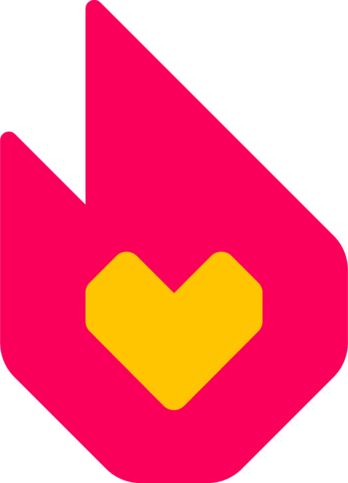La barre d'outils est une barre en bas de votre écran qui apparaît sur toutes les pages des wikis Fandom lorsque vous naviguez en mode bureau. Elle vous suit lorsque vous faites défiler une page et peut être affichée ou masquée en cliquant sur la croix (X) située dans le coin inférieur droit de l'écran. Réduite, la barre d'outils s'affiche sous forme d'icône de clé plate dans le coin inférieur droit de votre écran. Cliquez de nouveau sur l'icône pour redéployer la barre d'outils.
Personnalisation[]
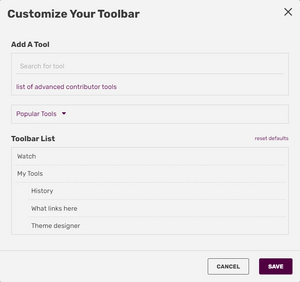
Lorsque vous êtes connecté, vous pouvez modifier la barre d'outils pour ajouter des liens vers vos outils que vous utilisez le plus souvent, afin qu'ils ne soient qu'à un clic de vous. Il s'agit par exemple des outils modifier, renommer, historique et supprimer. Les outils que vous sélectionnez pour la barre d'outils n'apparaissent que lorsqu'ils sont disponibles sur la page que vous consultez ; par exemple, « Supprimer » n'apparaîtra pas lorsque vous consultez Spécial:Modifications récentes.
Pour personnaliser la barre d'outils, cliquez sur le lien « Personnaliser ». Une boîte de dialogue apparaîtra avec un champ de recherche en haut et la liste des outils actuellement affichés en dessous. Pour rétablir la barre d'outils par défaut, cliquez sur « réinitialiser » en haut à droite de la « Liste de la barre d’outils ». Pour enregistrer votre personnalisation, cliquez sur le bouton « Enregistrer ». Si vous faites une erreur, vous pouvez cliquer sur le bouton « Annuler » pour quitter sans enregistrer vos modifications.
Pour ajouter des outils à la liste, tapez le nom d'un outil que vous voulez ajouter dans la boîte de recherche « Trouver un outil », puis cliquez sur l'outil dans la liste déroulante qui apparaît. Vous pouvez également cliquer sur « Outils populaires » et cliquer sur les outils que vous souhaitez ajouter à votre liste. Si vous ajoutez plus d'outils à la barre d'outils que l'espace ne le permet, un menu « plus… » apparaîtra dans la barre d'outils. Un lien vers la liste complète des outils disponibles est disponible en dessous de la section « Trouver un outil ».
En passant la souris sur un outil dans la section « Liste de la barre d’outils », vous verrez apparaître une icône d'édition pour renommer l'outil, une icône de suppression pour le retirer de votre barre d'outils et un sélecteur de déplacement pour déplacer l'outil avant ou après d'autres outils. Vous pouvez également réorganiser les outils dans le menu « Mes outils » pour créer un menu dans votre barre d'outils. Le menu « Mes outils » apparaîtra toujours à la fin de la liste et ne peut pas être retiré ou supprimé ; cependant, si le menu ne contient aucun outil, il n'apparaîtra pas dans la barre d'outils.
Voir aussi[]
- Faites un tour sur la liste complète des outils disponibles
- En apprendre plus sur les notifications
- En apprendre plus sur les modifications récentes
Plus d'aide
- Parcourez et recherchez d'autres pages d'aide sur Aide:Contenu
- Visitez le Centre des communautés pour plus d'aide
- Consultez Aide:Contacter Fandom pour savoir comment signaler des erreurs ou des points à éclaircir sur cet article